Обзор конвертеров MP4 в AMV для легкого и быстрого изменения формата [пошаговое руководство включено]
AMV (Anime Music Video) — это формат сжатого видео, доступный для проигрывателей MP4 и MP3-плееров S1 с возможностью воспроизведения видео. Формат файла AMV создается компанией MTV для китайских проигрывателей MP4/MP3/MTV. Файлы AMV популярны в созданных фанатами аниме-музыкальных клипах небольшого размера. Этот формат файлов очень удобен для совместного использования и хранения, поэтому вам необходимо конвертировать MP4 в AMV формат.
Ниже приведены три работоспособных видеоконвертера MP4 в AMV. Вы можете свободно конвертировать MP4 любого размера или размера в формат файла AMV. Позже вы сможете смотреть видео AMV напрямую на своем телефоне или портативном устройстве.
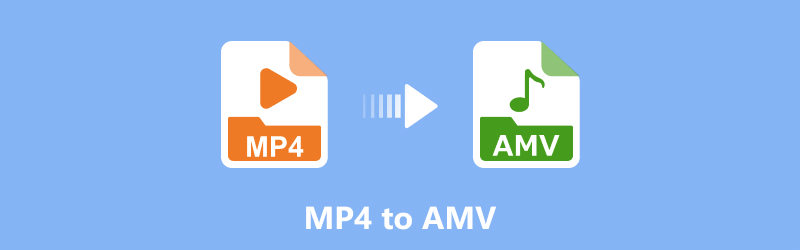
СОДЕРЖИМОЕ СТРАНИЦЫ
Часть 1. Лучший конвертер видео MP4 в AMV на ПК / Mac
Если вы хотите конвертировать большое количество фильмов MP4 в видеоформат AMV, вы можете попробовать Видео конвертер Vidmore. Это профессиональный конвертер MP4 в AMV для Mac и ПК. Благодаря передовым алгоритмам обработки видео и технологии прогрессивного ускорения вы можете идеально конвертировать большие видеофайлы из MP4 в AMV.
По сравнению с обычными конвертерами файлов MP4 в AMV, Vidmore Video Converter может конвертировать длинные видео со скоростью в 50 раз быстрее. Вы также можете обрезать большое видео MP4 и извлечь нужную часть. Позже вы сможете конвертировать видеофайлы MP4 в AMV за считанные секунды. Кроме того, этот конвертер MP4 в AMV также может плавно конвертировать AMV в MP4.
Встроенный видеоредактор также предлагает другие функции редактирования видео. Вы можете с легкостью вращать, обрезать, добавлять водяной знак, улучшать качество видео и применять видеоэффекты. Все ваши преобразованные и настроенные видео файлы могут быть в исходном качестве.
Основные характеристики программного обеспечения конвертера MP4 в AMV
- Конвертируйте MP4 в AMV и более 200 форматов без потери качества. Новые форматы постоянно обновляются.
- Сохраните видеофайл с более чем 100 предустановками для всех популярных устройств и гаджетов.
- Полностью контролируйте качество видео с меньшим размером файла.
- Получите в 50 раз более высокую скорость преобразования видео с процессорами Intel, NVIDIA и AMD.
- Программное обеспечение конвертера MP4 в AMV работает с Windows и Mac.

Как конвертировать MP4 в файлы AMV с быстрой скоростью и высоким качеством
Шаг 1. Нажмите «Бесплатная загрузка» выше, установите и запустите конвертер видео MP4 в AMV. Нажмите «Добавить файл», чтобы импортировать файлы MP4.
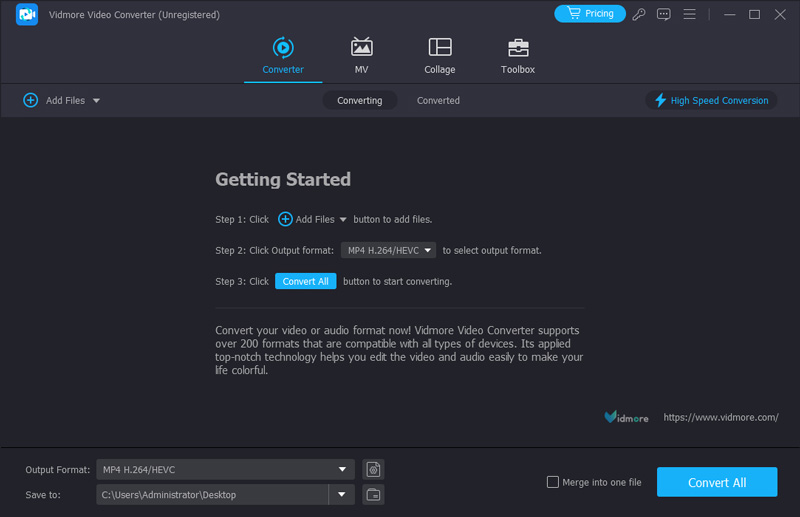
Шаг 2. Разверните список «Формат вывода». Введите «AMV» в поисковую систему и нажмите клавишу «Enter» на клавиатуре. Затем вы можете выбрать «Общий AMV (*.amv)» в качестве выходного формата.
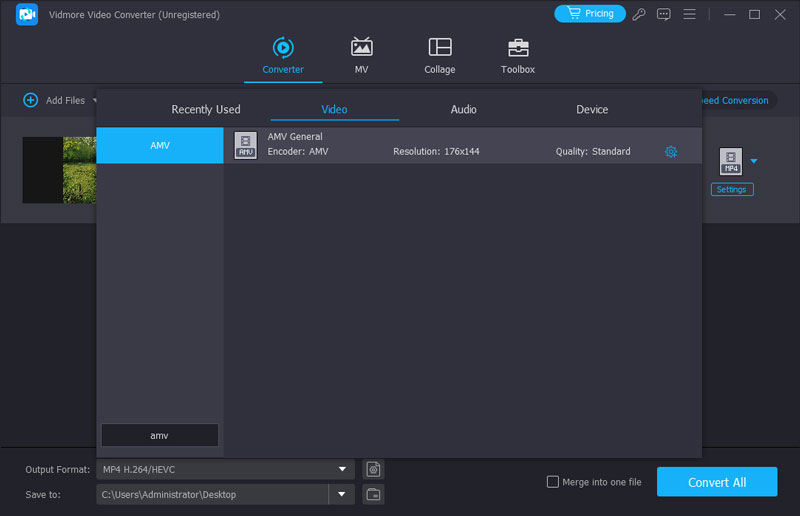
Шаг 3. Выберите, где сохранить файл AMV, в списке «Сохранить в», нажмите «Преобразовать все», чтобы начать преобразование файлов MP4 в файлы AMV.
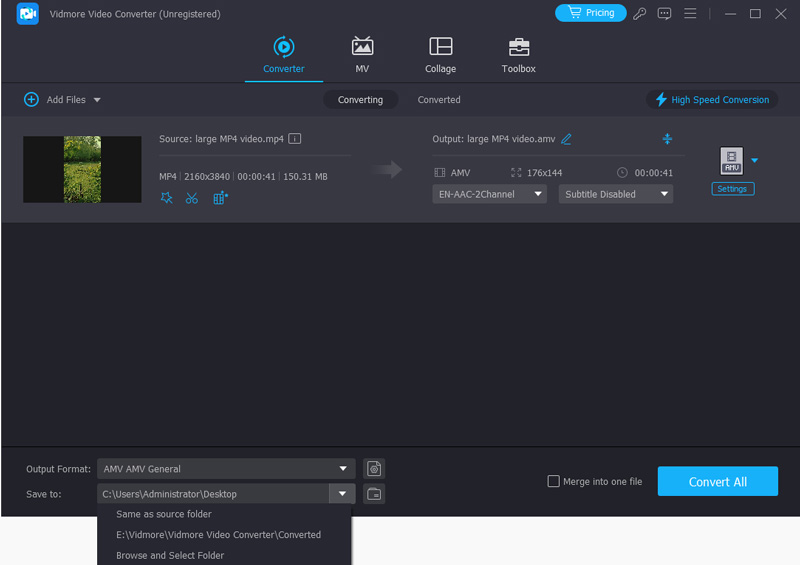
Часть 2. Простой в использовании онлайн-конвертер для конвертации MP4 в AMV
Использование MConverter для преобразования MP4 в AMV онлайн
MConverter — это онлайн-конвертер пакетных форматов. Вы можете не только конвертировать MP4 в AMV, но также передавать видео, аудио, изображения и другие документы в любой формат. Если у вас есть неизвестный файл с отсутствующим расширением, MConverter обнаружит и проанализирует формат, и вы сможете преобразовать его в нужный формат. Он также прост в использовании благодаря удобному интерфейсу. Однако его бесплатный сервис доступен только для файлов размером менее 100 МБ. Если вы хотите конвертировать большие файлы MP4 в AMV или AMV в MP4 с помощью MConverter, вам необходимо обновить и оплатить услугу.
Шаг 1. Перейдите на официальный сайт MConverter. Нажмите на символ стрелки или выберите «Обзор посередине», чтобы добавить видео MP4, которое вы хотите конвертировать.
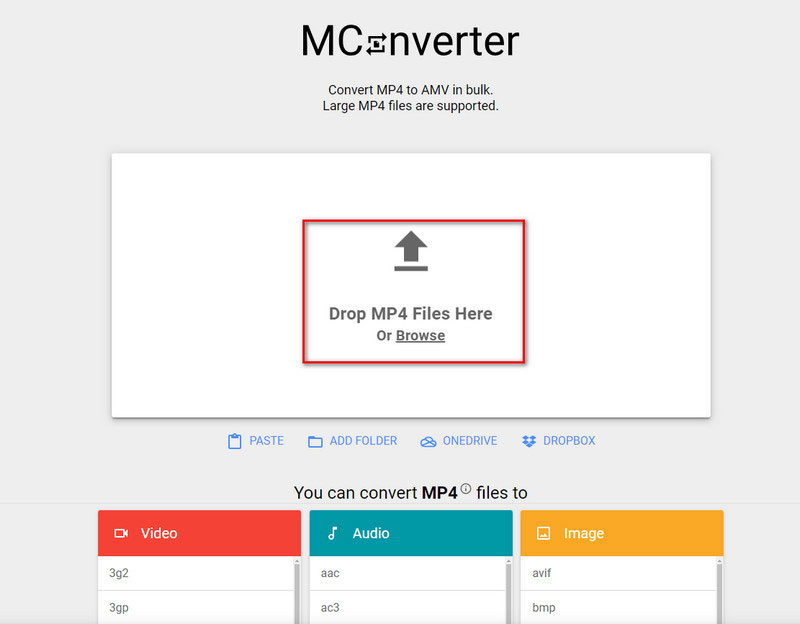
Шаг 2. Выберите AMV в качестве выходного формата. Затем нажмите «Пуск» в центре, чтобы запустить преобразование MP4 в AMV.
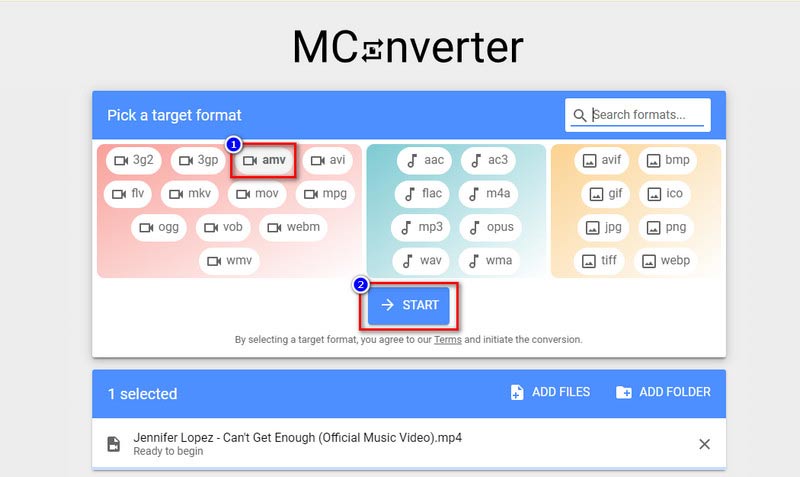
Конвертируйте другие форматы видеофайлов с помощью бесплатного онлайн-конвертера видео Vidmore
Vidmore Бесплатный онлайн-конвертер видео способен бесплатно конвертировать видео и аудио файлы в любой формат. Как следует из названия, это бесплатный видеоконвертер. Вы можете бесплатно конвертировать файлы MP4 в другие форматы онлайн бесплатно, включая MKV, MOV, WMV и т. д.
Многие онлайн-видеоконвертеры имеют ограничение на размер файла. Например, вы можете конвертировать видео MP4 в несколько форматов без дополнительной платы. Это может быть ваш лучший бесплатный и профессиональный видеоконвертер для всех онлайн-конвертаций.
- Это 100% бесплатный и чистый онлайн-конвертер видео для преобразования различных форматов.
- У вас нет ограничений по размеру или регистрации.
- Настройте параметры видео и звука перед преобразованием цифровых файлов.
- Конвертируйте видео MP4 в 1080p HD, 720p HD, SD без потери качества.
Часть 3. Конвертеры MP4 в AMV на Android и iPhone
Для мобильных пользователей также есть конвертеры MP4 в AMV для Android и iPhone. Например, если вы используете iPhone, вы можете загрузить ConvertX Video Converter, чтобы конвертировать MP4 в AMV. Он также поддерживает обрезку и сжатие видео. Кроме того, он поддерживает большие файлы MP4 размером более 100 МБ, но скорость обработки будет очень низкой, а вероятность сбоев будет высокой. Следуйте инструкциям ниже, чтобы преобразовать MP4 в AMV.
Шаг 1. Загрузите ConvertX – Video Converter на свое устройство из App Store. Затем запустите его.
Шаг 2. Выберите «Конвертировать видео» в разделе «Видео». И выберите файл MP4, который вы хотите конвертировать.
Шаг 3. Нажмите «Формат» на новом экране и выберите AMV. Затем нажмите «Следующий шаг», чтобы двигаться дальше.
Шаг 4. Выберите режим кодирования во всплывающем меню. Наконец, нажмите «Начать конвертацию», чтобы получить файл AMV.
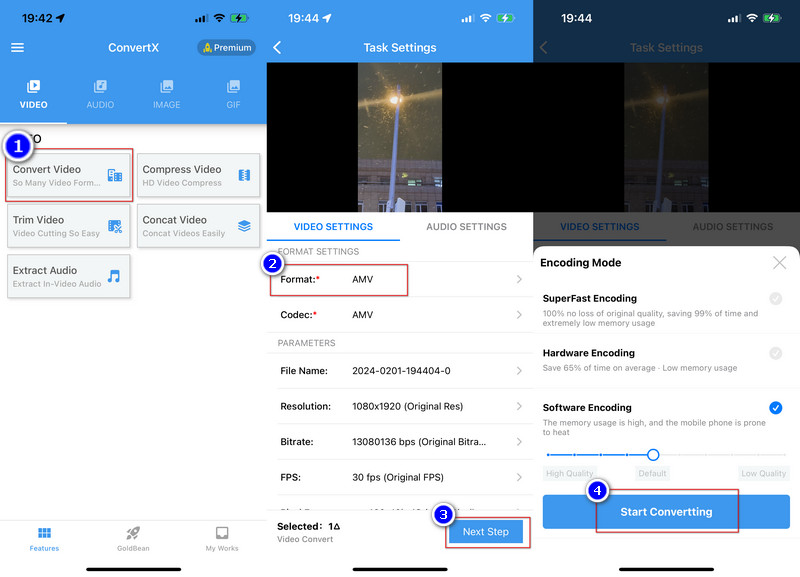
Часть 4. Часто задаваемые вопросы о преобразовании MP4 в WMV
Как открыть файл AMV?
Вы можете использовать VLC Player и Online Media Technologies AVS Media Player (Windows) для открытия и воспроизведения видео в формате AMV. Тем не менее, этот формат, как правило, совместим с меньшим количеством проигрывателей, поэтому вы можете использовать инструменты для преобразования его в другой популярный формат для более удобного воспроизведения.
Какое лучшее программное обеспечение для редактирования AMV?
Если вы хотите редактировать свои AMV-видео, попробуйте Adobe After Effects и Adobe Premiere. Sony Vegas и Windows Movie Maker также являются хорошим выбором. Если вы пользователь Apple, попробуйте iMovie.
Как выбрать между MP4 и AMV?
Если вам нужно более высокое качество видео и звука и более широкая совместимость с большинством проигрывателей и устройств, мы рекомендуем MP4. Но если вам не очень важно разрешение и вы хотите поделиться своими видео на аниме-сайтах, выберите AMV.
Зачем нам нужно конвертировать MP4 в AMV?
Хотя MP4 является едва ли не самым широко используемым видеоформатом, файлы в нем относительно большие. Он не так подходит для анимации, как AMV, который имеет меньший размер файла и очень подходит для создания фанатских аниме-видео.
Преобразование MP4 в AMV потеряет качество?
По сути, среднее качество видео MP4 выше, чем видео AMV, поэтому после преобразования неизбежно будет потеряно некоторое разрешение. Однако, Видео конвертер Vidmore будет использовать передовые технологии для обеспечения эффективного преобразования при минимизации этих потерь до такой степени, что вы не сможете их заметно различить.
Вывод
С помощью онлайн и оффлайн MP4 в AMV конвертеры, вы можете напрямую делиться видео на аниме-сайтах. Если вы хотите конвертировать один или два файла MP4 в формат AMV, вы можете попробовать бесплатный онлайн-видео конвертер Vidmore. Чтобы получить более высокую скорость конвертирования видео и больше фильтров редактирования, вы можете бесплатно скачать Vidmore Video Converter и попробовать. Интерфейс интуитивно понятен и удобен для новичков.
Советы по MP4
-
Конвертировать MP4
-
Редактировать MP4
-
Воспроизведение MP4


